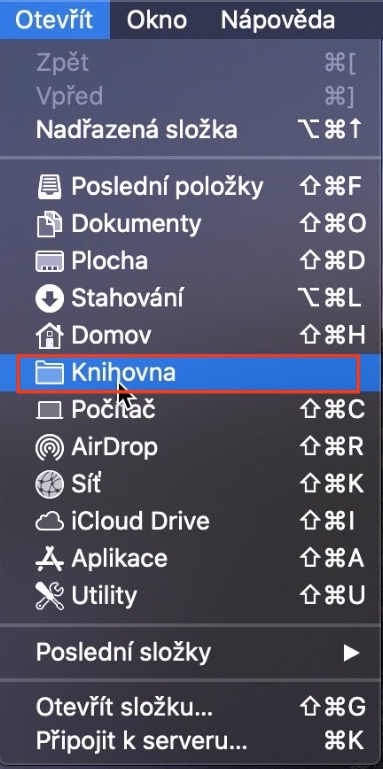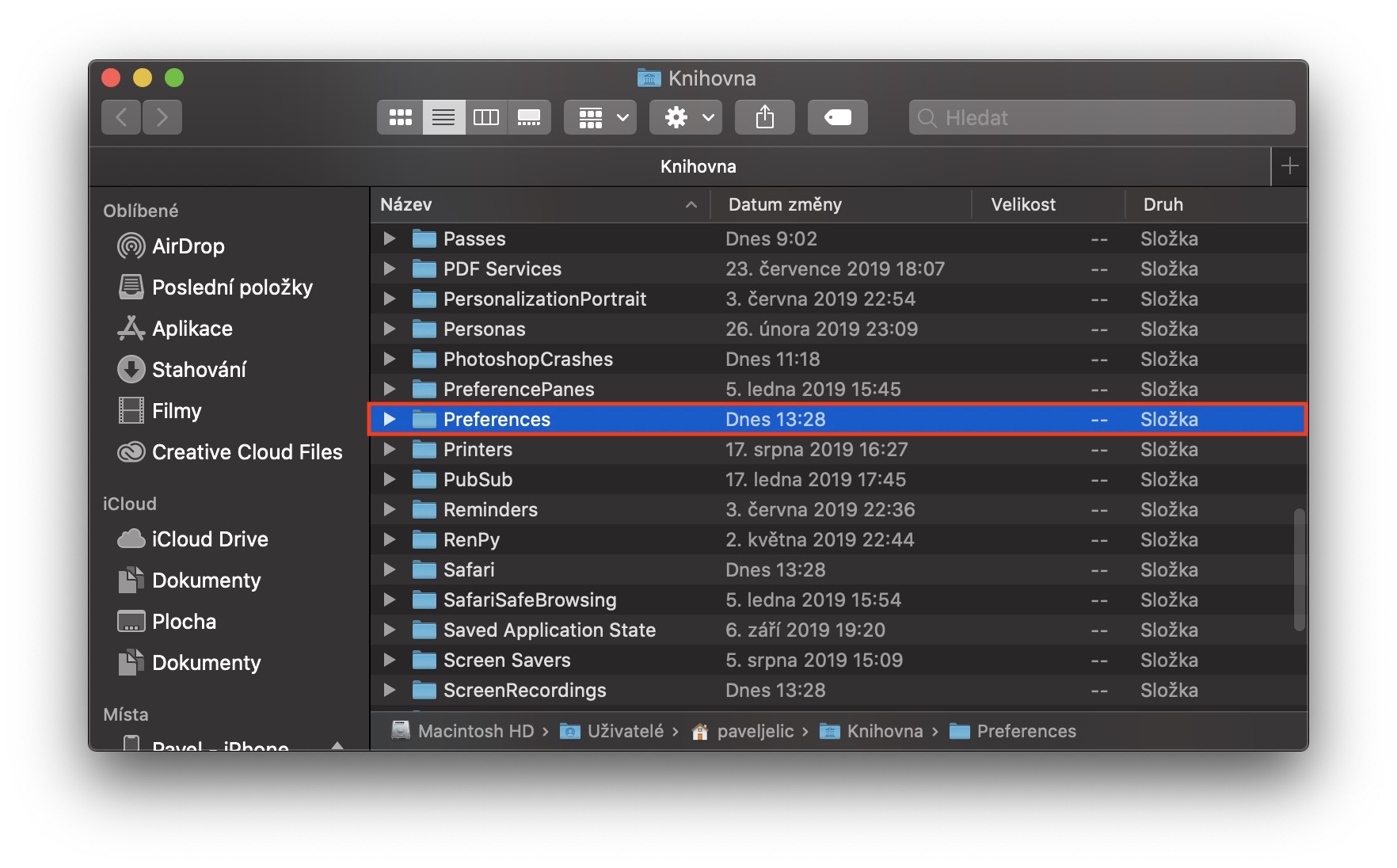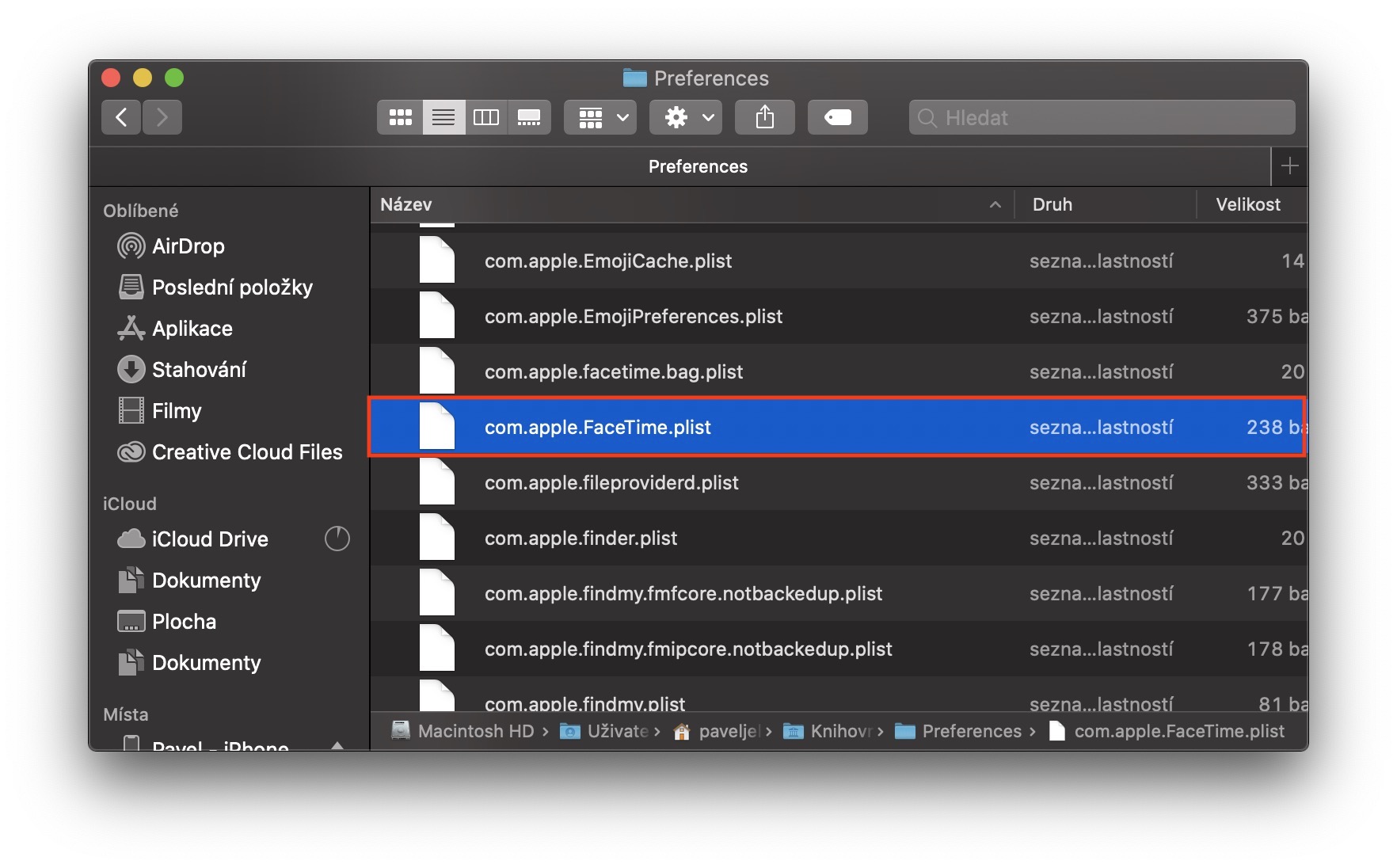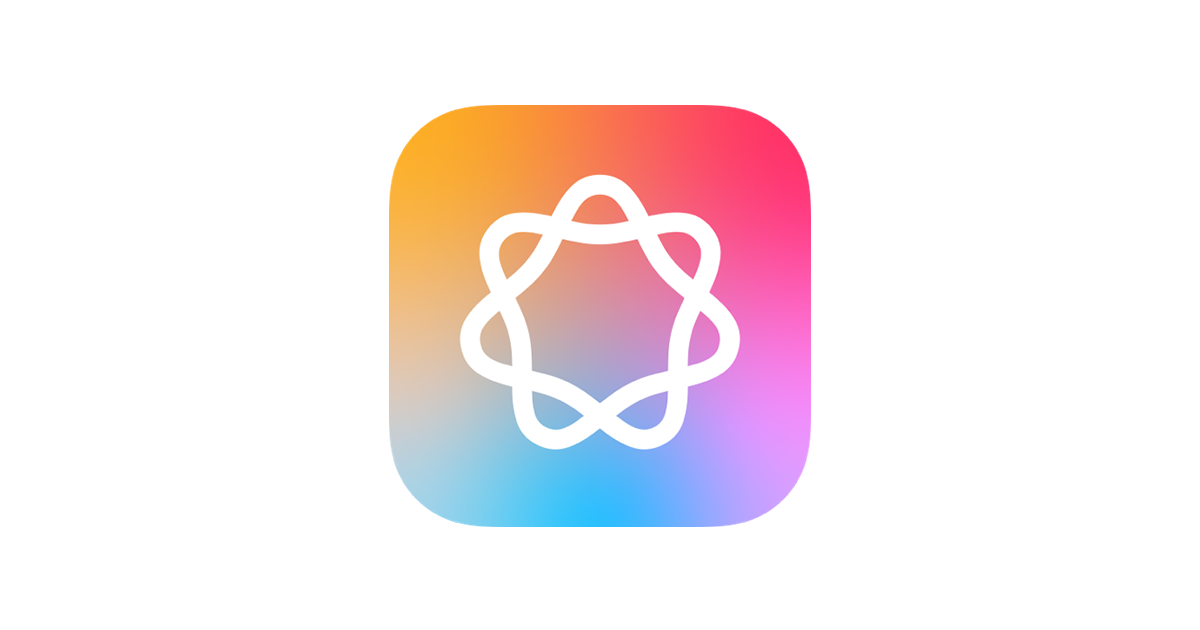Možná jste se už někdy na vašem Macu či MacBooku setkali s tím, že jste zapnuli a ihned po startu se automaticky spustila aplikace FaceTime. Ve většině případů jste to asi neřešili a prostě jej vypnuli, avšak osobně se s tímto problémem setkávám více a více. Vzhledem k tomu, že v předvolbách nemám nastaveno, aby se FaceTime automaticky spouštěl po startu systému, tak jsem usoudil, že musí být chyba někde jinde. Přišel jsem na to, že se jedná u uživatelů macOS o vcelku běžný problém. Naštěstí však existuje možnost, pomocí které můžete této chybě vcelku jednoduše zabránit. Pokud už vás tedy automatické otevírání FaceTimu na Macu štve, tak dočtěte tento článek až dokonce.
Mohlo by vás zajímat

Jak na Macu zakázat automatické spouštění aplikace FaceTime
Jak už jsem zmínil v úvodu, tak se v tomto případě nejedná o nějaké nastavení v předvolbách systému, pomocí kterého byste mohli automatické spuštění FaceTime deaktivovat. Naopak se jedná o problém systému macOS. Ten lze však vcelku jednoduše vyřešit. Nejdříve se přesuňte do aktivního okna aplikace Finder, a poté v horní liště klikněte na tlačítko Otevřít. Jakmile tak učiníte, tak na klávesnici podržte tlačítko Option, a poté z menu vyberte možnost Knihovna. Otevře se nové okno Finderu, kde už se stačí přesunout do podsložky s názvem Preferences. Zde si složku seřaďte podle názvu, abyste se v ní lépe orientovali, a najděte soubor s názvem com.apple.FaceTime.plist. Tento soubor poté stačí buď přejmenovat, či přesunout někam jinam – zkrátka aby o něj operační systém „přišel“. Samozřejmě jej můžete i odstranit, ale v případě, že byste jej chtěli vrátit zpět, jej nebudete mít možnost obnovit. Kompletní cesta k tomuto souboru je tedy následující:
~/Library/Preferences/com.apple.FaceTime.plist
Souvisejíci

Jakmile soubor přesunete či přejmenujete, tak už jen stačí, abyste Mac restartovali. Poté už by se vám nikdy nemělo stát, že by se FaceTime z nenadání po startu operačního systému sám zapnul. Mimo jiné, pokud byste si chtěli nastavit, jaké aplikace se budou či naopak nebudou po startu macOS automaticky spouštět, tak samozřejmě můžete. Více informací o tomto postupu se dozvíte v souvisejícím článku, který přikládám k tomuto odstavci.